
Med lanseringen av Watch OS 2.0 kan du nu lägga till anpassade komplikationer från inhemska Apple Watch-appar till ditt klockans ansikte, vilket öppnar en helt ny värld av direkt information om handleden. Läs vidare när vi visar dig hur du anpassar din Apple Watch-komplikationer.
Varför vill jag göra det här?
Apple Watch har haft komplikationer sedan början, bitar av information om verktyget och modulära urtavlor som soluppgång / inställningsschema, väder och så vidare, men först med uppdateringen till Watch OS 2.0 har Apple Watch stött tredje - partapplikation integration i urtavlan.
Nu, så länge apputvecklarna har uppdaterat med stöd för det, kan du injicera all information du vill ha i komplikationssystemet för en mer skräddarsydd efter dina önskemål. Så länge din favorit Apple Watch-app stöder komplikationer finns det verkligen ingen gräns för vilken typ av information du kan parkera på din klocka via komplikationssystemet.
Vad behöver jag?
RELATERAD: Så här uppdaterar du din Apple Watch för att titta på OS 2.0.1 (eller högre)
För att anpassa dina Apple Watch-komplikationer behöver du tre saker. Först behöver du en iPhone uppdaterad till iOS 9 eller senare. För det andra behöver du en Apple Watch uppdaterad till Watch OS 2.0 eller senare. För det tredje behöver du en applikation som stöder integrerad klockfunktion / komplikationer.
Om du behöver uppdatera din Apple Watch, kolla in vår guide Hur du uppdaterar din Apple Watch till Watch OS 2.0 innan fortsättning. Om du letar efter en nyligen uppdaterad app som stöder det nya uppdaterade komplikationssystemet kan du alltid bläddra i App Store via Apple Watch-appen på din iPhone eller så kan du bara ta den app som vi använder för den här självstudien: Morot Väder .
Anpassa dina klockans ansiktskomplikationer
För att anpassa din Apple Watch-komplikationer behöver du, som vi just nämnde, en app som stöder komplikationer och den appen måste installeras på din Apple Watch. Om du inte har appar inställda på att automatiskt installeras på Apple Watch om det finns en kompletterande klockapp, måste du öppna klockappen på din iPhone och navigera till Min klocka -> [App Name] och markera "Visa app på Apple Kolla på".
Med den lilla detalj som tas hand om är det dags att anpassa urtavlan. Även om det tekniskt sett finns två standard-Apple-ansikten som stöder komplikationer för verktyget och det modulära ansiktet, kommer vi bara att visa upp det modulära ansiktet eftersom det ger mer information och en bättre anpassningsupplevelse.
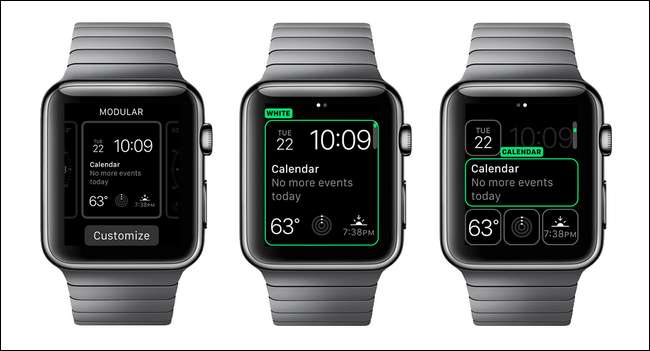
Om du vill anpassa urtavlan trycker du på urtavlan i några sekunder för att aktivera urvalsskärmen som visas ovan, till vänster. Välj urtavlan ”Modular” om du inte redan använder den. Tryck på “Anpassa” -knappen, igen som visas ovan och till vänster. Svep åt vänster på urvalsskärmen, sett ovan och i mitten, för att aktivera anpassningsskärmen längst till höger.
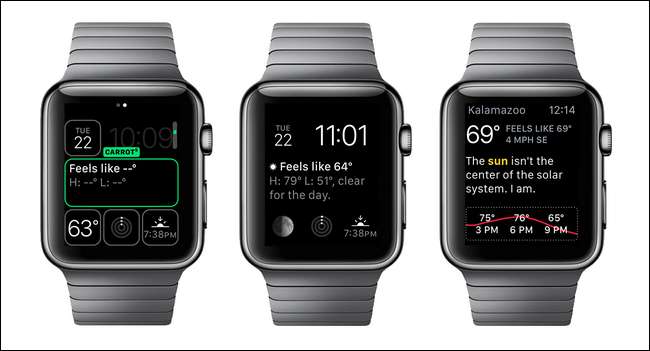
Välj den komplikation du vill ändra. Vi valde den största centrala komplikationen, som vi ser ovan längst till vänster. Använd den digitala kronan för att bläddra bland tillgängliga komplikationer tills du ser den nya komplikationen du vill använda. I den centrala bilden ovan kan du se hur det uppdaterade urtavlan ser ut med Carrot Weather-komplikationen aktiv (notera också att eftersom vi bytte till en väderrelaterad komplikation ändrade vi den mindre befintliga väderkomplikationen till månfaskomplikationen istället). Om du trycker på komplikationen tar det dig, precis som med standard Apple-komplikationer, till källapplikationen, sett längst till höger på skärmbilden.
Det är allt som finns! Beväpnad med en app som stöder komplikationer behöver du bara installera den, justera klockans ansikte och du kan enkelt se komplikationer från tredje part. Har du en pressande fråga om din Apple Watch? Skicka ett mail till oss på [email protected] så gör vi vårt bästa för att svara på det.







